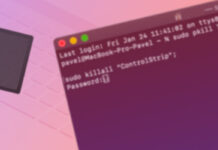Si eliminaste un video en tu Mac, aún tienes una oportunidad de recuperarlo en la mayoría de los casos, especialmente si sucedió recientemente. Hay varias formas de hacerlo dependiendo de cómo esté configurado tu Mac. Y aunque la recuperación al 100% nunca está garantizada, podrías ser capaz de recuperar todo perfectamente dependiendo de varios factores.
En este artículo, desglosaremos rápidamente qué pasa con tus vídeos cuando los eliminas en Buscador, por qué es posible la recuperación y qué factores afectan su éxito. Lo más importante, demostraremos 4 métodos para recuperar vídeos eliminados en Mac. ¡Sigue leyendo!
Tabla de Contenidos
Cómo encontrar videos en un MacBook
Esta sección cubre todas las formas de localizar tus videos en tu Mac. Es una buena idea probar estos métodos primero porque es posible que tu video no esté realmente eliminado, solo perdido… Pero también es útil aprenderlos para que siempre sepas cómo encontrar tus videos. Afortunadamente, el sistema de archivos de Mac proporciona a los usuarios herramientas potentes para gestionar y localizar cualquier archivo, incluso si no recuerdas su nombre. ¿Cómo? Sigue leyendo.
Carpeta Predeterminada
Solo como referencia, los videos en Mac se almacenan en la carpeta “Movies” de forma predeterminada. Puedes navegar a esa carpeta mediante:
- abrir Buscador > Ir > Inicio > Películas
- Buscador > Ir a la carpeta…
Luego ingresa la siguiente ruta en el cuadro: /Usuarios/”nombredeusuario”/Películas y reemplaza “username” con tu propio nombre de usuario en tu Mac.
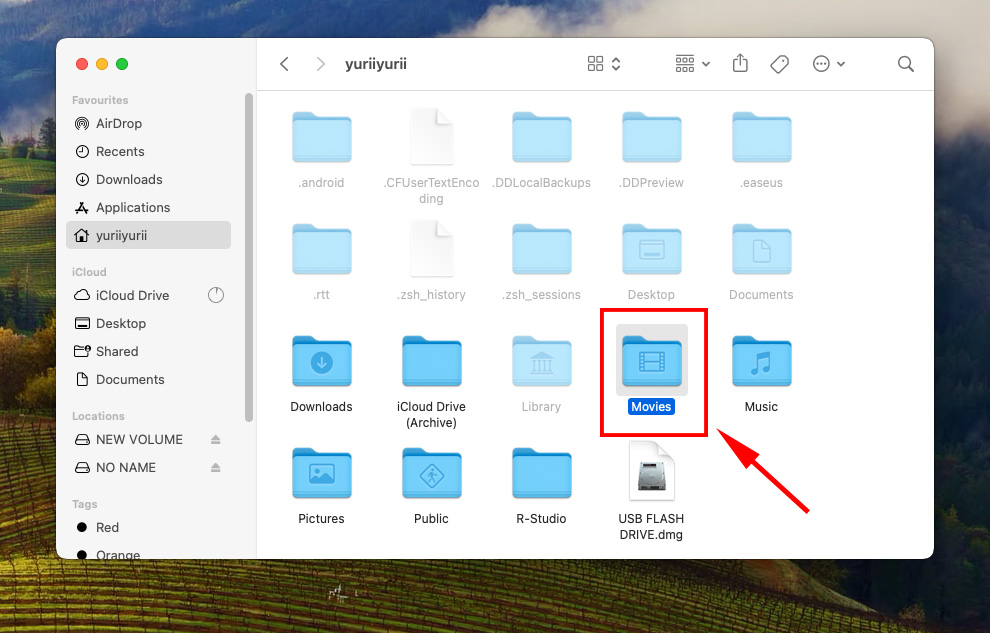
Buscador
Buscador tiene una barra de búsqueda avanzada que te permite encontrar tus videos de manera eficiente definiendo parámetros específicos (nombre, tipo, fecha, autor). Para comenzar a definir parámetros, abre Buscador, escribe algo en la barra de búsqueda y haz clic en el signo + en la esquina superior derecha de la ventana.
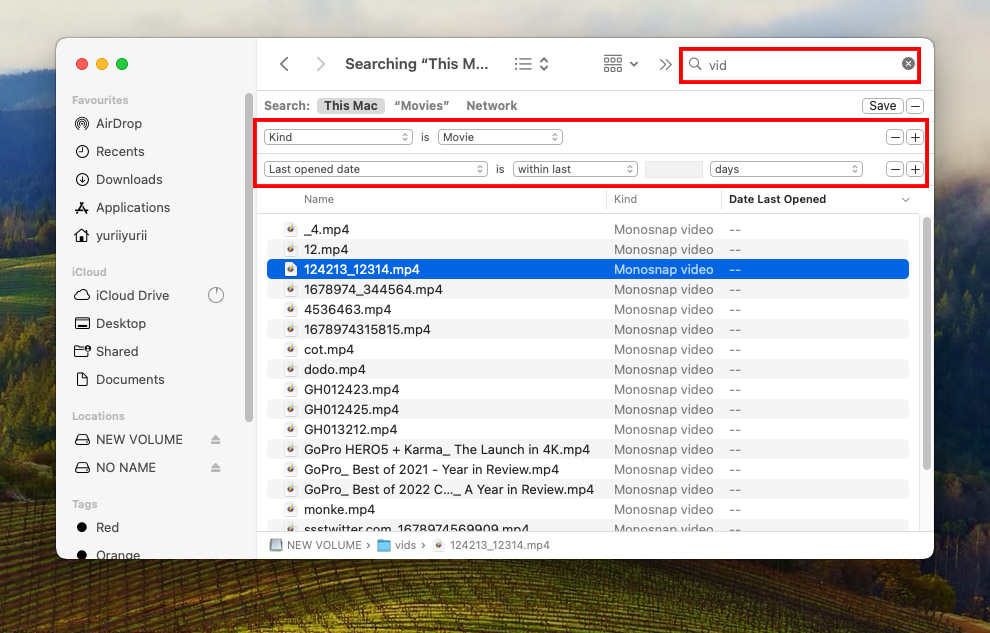
Búsqueda de Spotlight
Spotlight es la poderosa tecnología de búsqueda de Mac donde puedes usar diferentes consultas (nombre, tipo, fecha, autor – básicamente, Buscador parámetros de búsqueda avanzados) para encontrar tu video más fácilmente.
Presiona (CMD + Espacio) y escribe “ tipo:mov fecha: esta semana ” en la barra de búsqueda de Spotlight para buscar archivos .MOV que creaste ayer. Cambia las consultas según lo que sepas sobre el archivo.
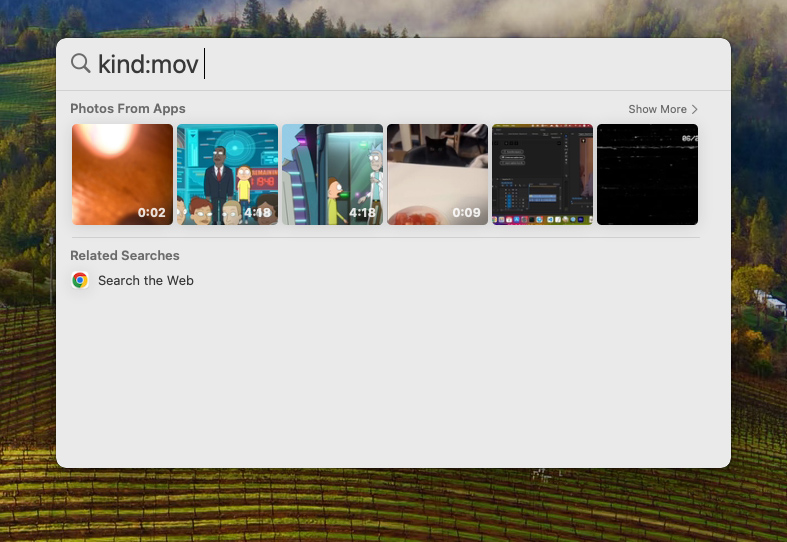
Carpeta recientes
Mac también almacena archivos que has creado o abierto recientemente en la carpeta “Recientes”, que puedes encontrar en la barra lateral izquierda de tu Buscador ventana (bajo Favoritos). También puedes usar la barra de búsqueda aquí para encontrar tu video más rápido. Si no lo encuentras, es posible que necesites habilitarlo en Buscador Preferencias .
Abre Buscador, luego en la barra de menú de Apple, haz clic en Buscador > Preferencias… y navega a la pestaña Sidebar. Habilita “Recientes” en la sección Favoritos.
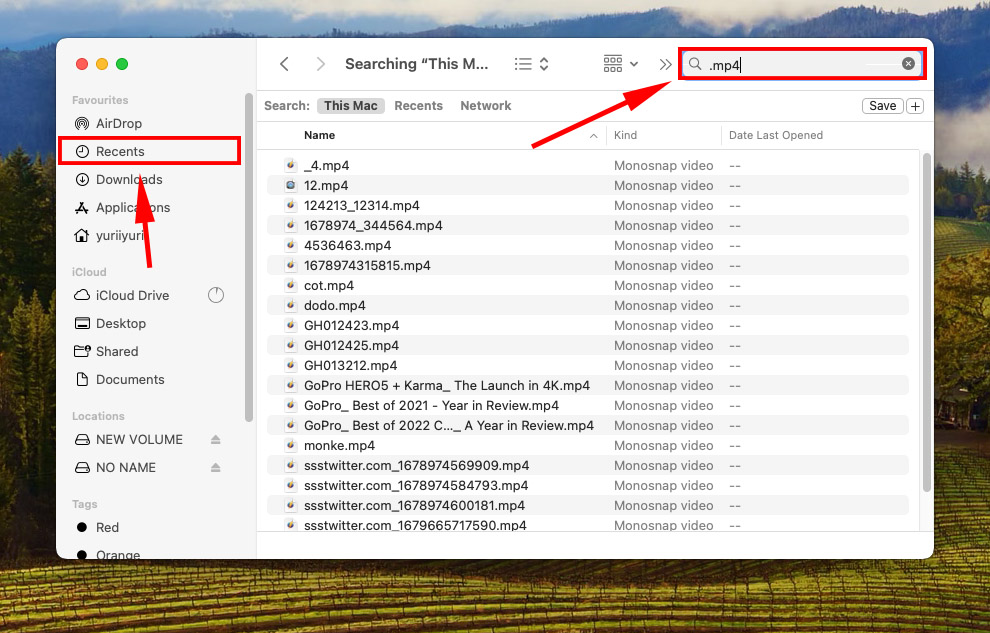
Terminal
Puede utilizar el comando “mdfind” para el camino a archivos y carpetas específicos. Aquí hay una demostración de ambos comandos en acción:
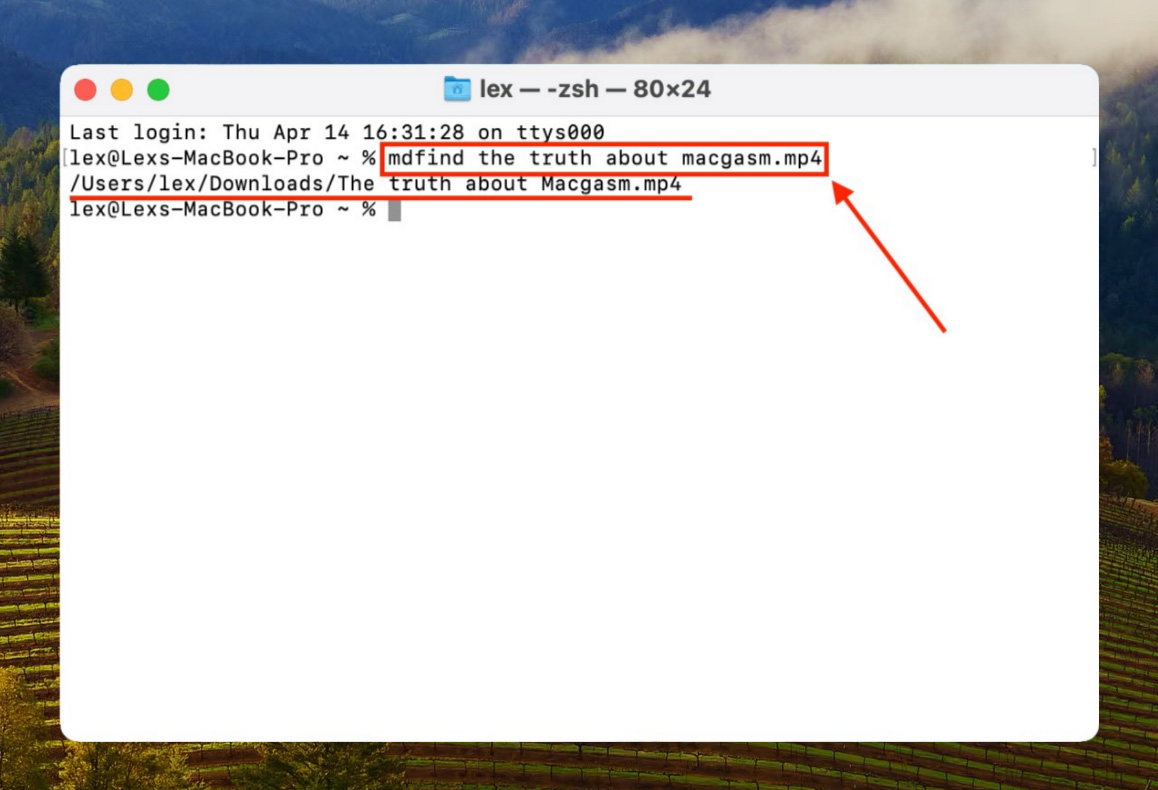
Si después de probar todos estos métodos para buscar tus videos, aún no puedes encontrarlos… Entonces eso confirma que no solo están desaparecidos, sino que realmente han sido eliminados. A partir de este punto, el contenido de este artículo se centrará en la recuperación de datos de video para Mac. Sigue leyendo.
¿Es posible recuperar videos borrados de Mac?
¡Sí! Es posible recuperar videos eliminados en Mac. Sin embargo, hay un factor principal que afecta tus posibilidades de éxito: sobrescritura.
En un disco duro tradicional, los archivos eliminados no se borran inmediatamente del sistema de archivos. Los datos aún permanecen en el disco, pero están marcados para ser sobrescritos por cualquier archivo nuevo que guardes. Recuperar tus archivos con éxito depende de recuperar esos datos antes de que sean sobrescritos.
En una unidad de estado sólido (SSD), el comportamiento de “recolección de basura” tiene una diferencia crucial. En lugar de marcar tus datos “viejos” para sobrescribirlos, proactivamente borra el bloque de datos en orden. Esta característica se llama “TRIM” y fue diseñada para mejorar el rendimiento de la unidad. Sin embargo, hace que la recuperación de datos sea MUCHO más difícil.
Puedes verificar si TRIM está habilitado abriendo el menú de Apple > Acerca de esta Mac > Más Información > Informe del Sistema NVMExpress O SATA/SATA Express. Si la entrada para Soporte TRIM es Sí, la función está habilitada.
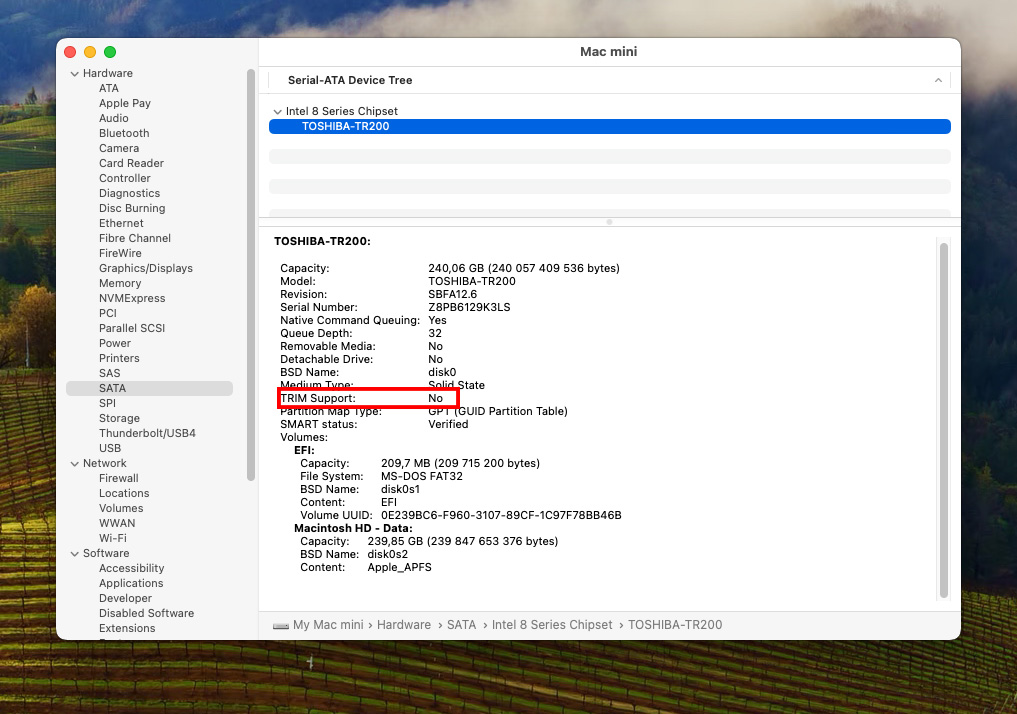
Consejo: Para deshabilitar TRIM, abre la Terminal app y usa el comando sudo trimforce disable . Cambia “disable” por “enable” para volver a activarlo.
Cómo recuperar videos eliminados en Mac
Hay varios métodos para recuperar videos eliminados en Mac. El método que elijas depende de varios factores: cuánto tiempo ha pasado, si tienes copias de seguridad, si tienes iCloud habilitado, etc. Las soluciones que demostramos cubren cada escenario, dándote la mejor oportunidad de recuperar tus videos.
Método 1: Restaurar vídeos en la aplicación iPhoto/Photos
Si importaste tu video a la aplicación Fotos pero no habilitaste iCloud, un video eliminado aparecerá en el Recientemente Eliminado álbum de la aplicación. Las fotos y videos en este álbum pueden permanecer allí hasta 40 días, y puedes ver cuántos días les quedan debajo de sus miniaturas.
Para recuperar videos eliminados del álbum Recién Eliminados en la aplicación Fotos, haz clic en las miniaturas para seleccionarlos y presiona “Recuperar”.
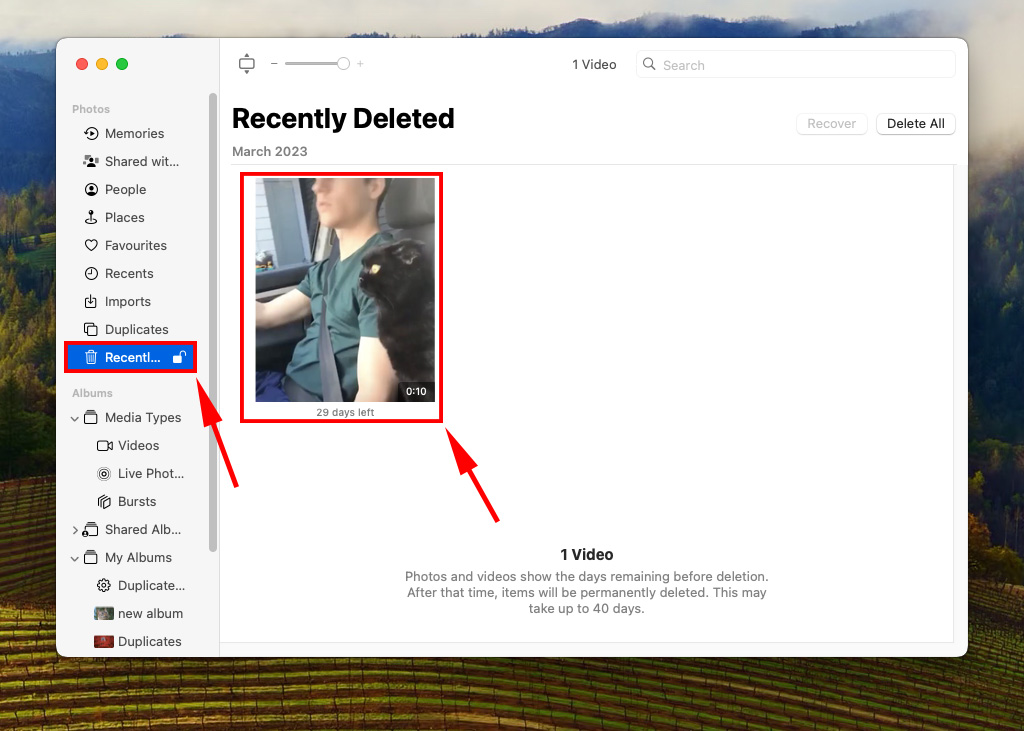
Método 2: Recuperar vídeos de iCloud Photos
Si habilitaste iCloud para almacenar tus videos, es posible que tu video eliminado aún esté en la nube, y todavía tienes una oportunidad de recuperarlo desde el álbum Eliminados Recientemente a través del navegador. De forma predeterminada, iCloud almacena elementos eliminados durante 30 días. Aquí te mostramos cómo recuperarlos:
Paso 1. En tu navegador, ve a iCloud.com e inicia sesión.
Paso 2. Haz clic en “Fotos.”
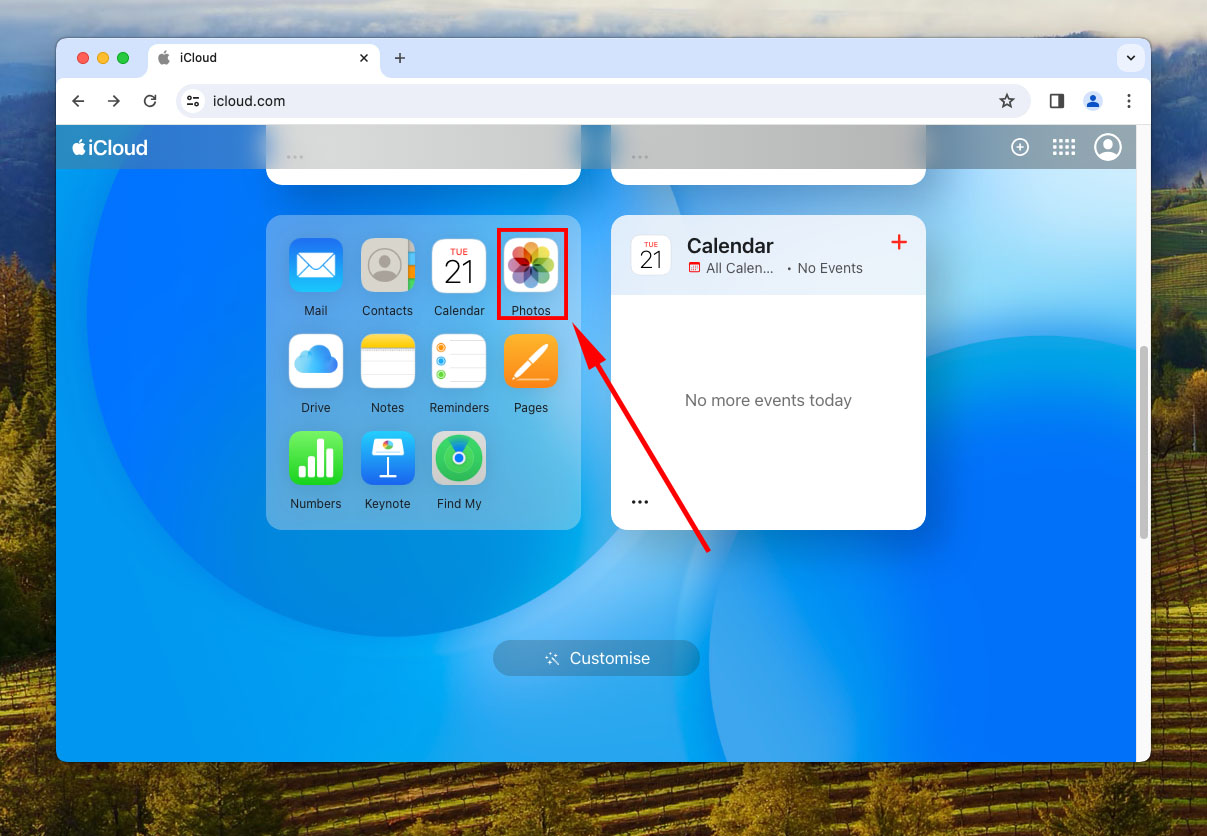
Paso 3. En la barra lateral izquierda, selecciona “Eliminados Recientemente” y haz clic en las miniaturas de los videos que deseas recuperar. Finalmente, haz clic en “Recuperar” en la esquina superior derecha de la ventana.
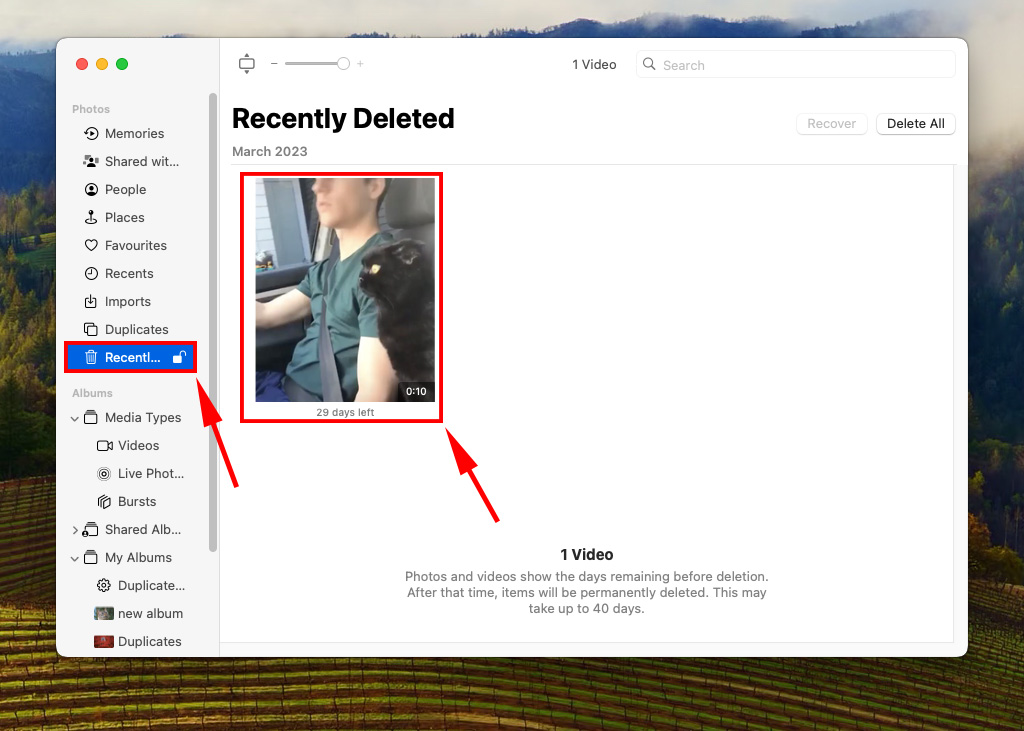
Método 3: Usa Time Machine
Time Machine es una potente utilidad de copia de seguridad disponible nativamente en Macs. Esta sección asume que configuraste Time Machine de antemano, y utilizaremos Snapshots para localizar el punto en el tiempo donde tu archivo se guardó en su carpeta original. Luego restauraremos esa versión de la carpeta para extraer el archivo.
Paso 1. Abrir Configuración del Sistema > General > Time Machine .
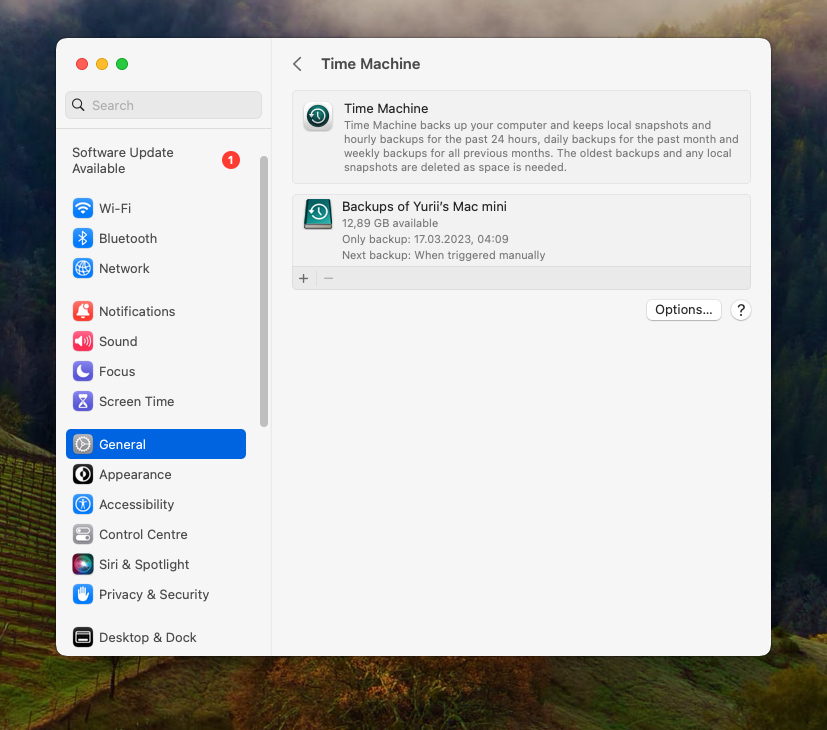
Paso 2. En versiones anteriores de macOS, en la parte inferior de la ventana, marca la casilla junto a “Mostrar Time Machine en la barra de menú”, luego cierra la ventana.
Paso 3. En Buscador, navegue a la carpeta de la que desea ver el historial de la línea de tiempo.
Paso 4. En la esquina superior derecha de la barra de menú de Apple, haz clic en el botón de Time Machine y selecciona “Examinar copias de seguridad de Time Machine”.
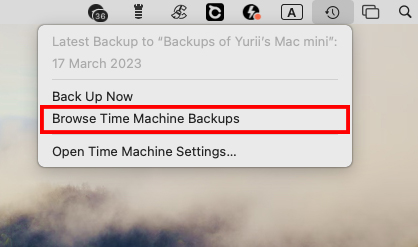
Paso 5. Use las flechas de la derecha para navegar a través de la cronología de la carpeta que tiene abierta. Seleccione el archivo que desea recuperar haciéndole clic, luego haga clic en “Restaurar”.
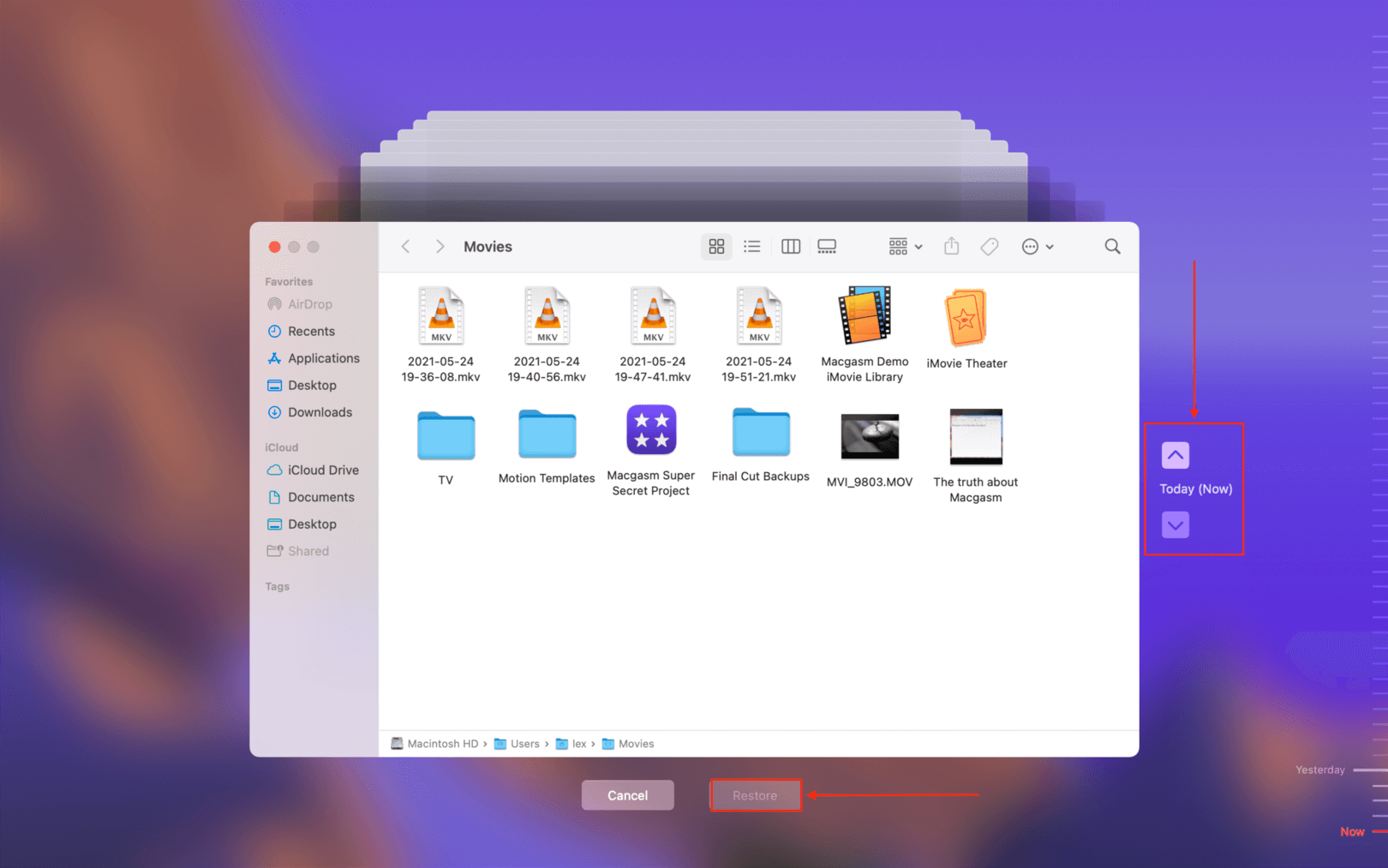
Método 4: Use Software de Recuperación de Datos
El software de recuperación de datos es una herramienta útil diseñada para extraer datos directamente del sistema de archivos de una unidad con el fin de restaurar archivos perdidos. Hay muchas opciones para elegir en internet, pero usaremos Disk Drill para esta demostración porque está optimizado para Mac, es fácil de usar para principiantes y tiene una de las bases de datos más grandes de firmas de archivos de video entre sus competidores (incluidos los tipos de archivos RAW).
Consejo: Incluso si deseas probar otras aplicaciones, los pasos en esta guía son generalmente aplicables a la mayoría del software moderno de recuperación de datos.
Paso 1. Conecta una unidad de almacenamiento externa a tu Mac, como un disco duro o una memoria USB.
Paso 2.Descarga e instala Disk Drill. Para evitar sobrescribir los videos perdidos, recomendamos instalar Disk Drill en tu unidad arrastrando el ícono de la aplicación al ícono de tu unidad (en tu escritorio) en lugar de a la carpeta de Aplicaciones cuando se te indique durante el proceso de instalación.
Paso 3.Abre Disk Drill. Luego, selecciona tu unidad de Mac de la lista y haz clic en Buscar datos perdidos.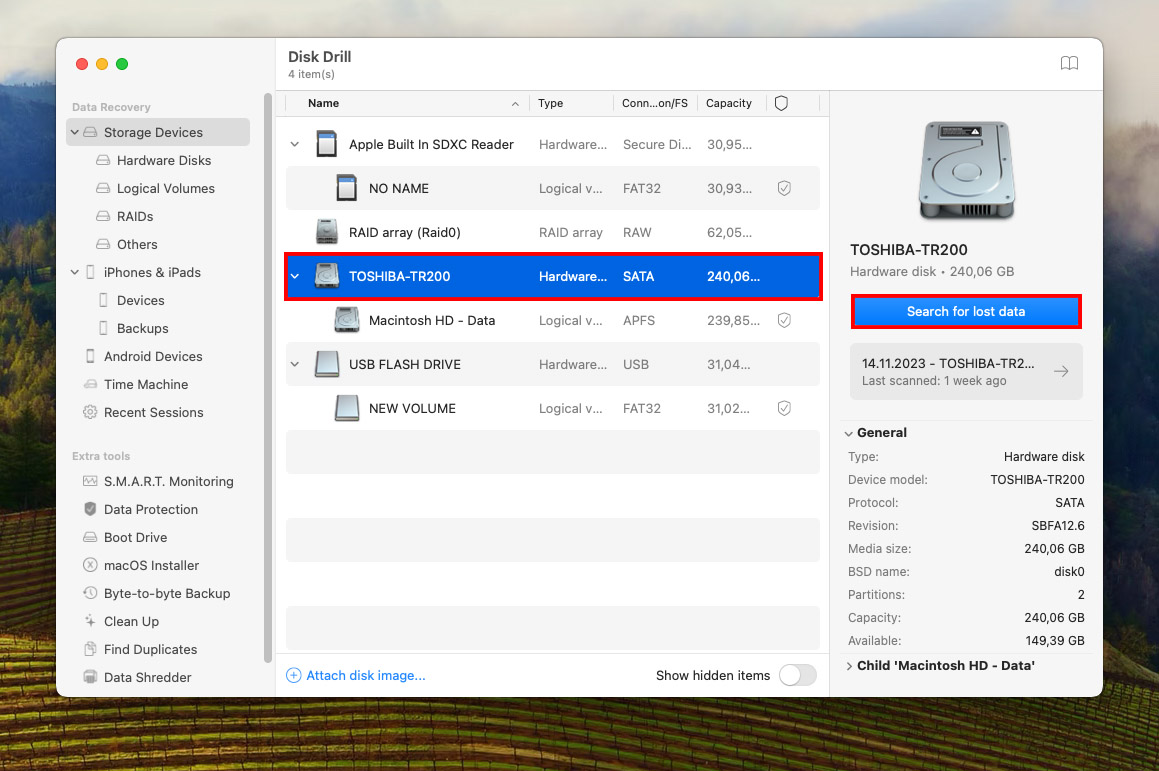
Paso 4. Una vez que Disk Drill termine de escanear tu unidad, haz clic en Revisar elementos encontrados.
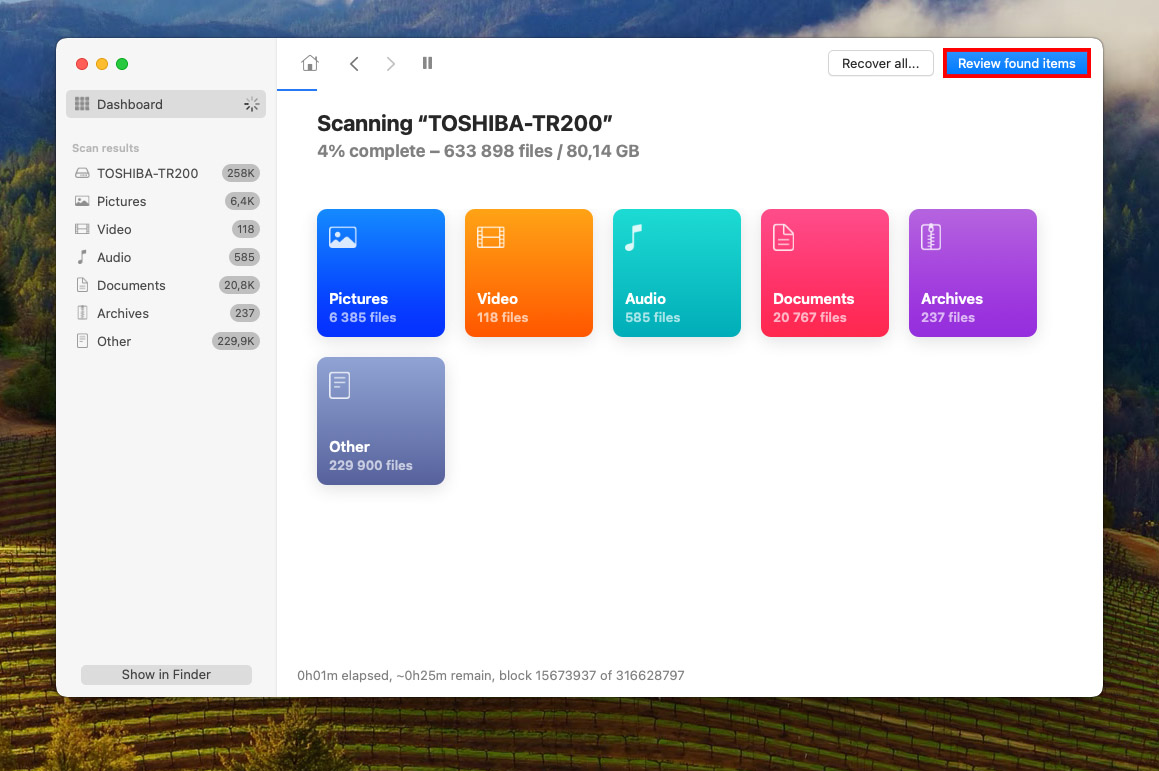
Paso 5.En la barra lateral izquierda, haz clic en la categoría Videos para que Disk Drill solo muestre archivos de video. También puedes usar la herramienta de búsqueda para filtrar aún más los resultados. Revisa las carpetas Eliminados o perdidos, Reconstruidos, etc., una por una hasta que encuentres tus videos perdidos.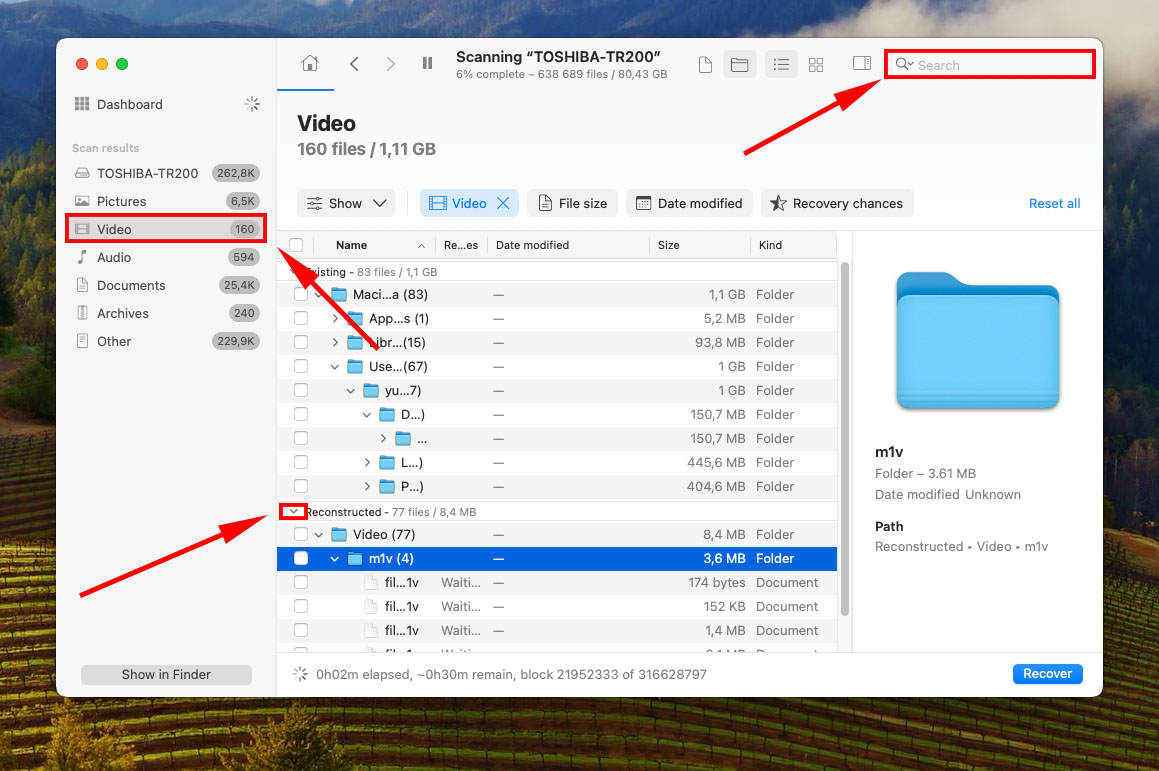
Paso 6.Pase el mouse al lado de un video para previsualizarlo, lo que asegura que se pueden recuperar. Luego, marque las casillas junto a sus videos para hacer su selección. Después, haga clic en Recuperar.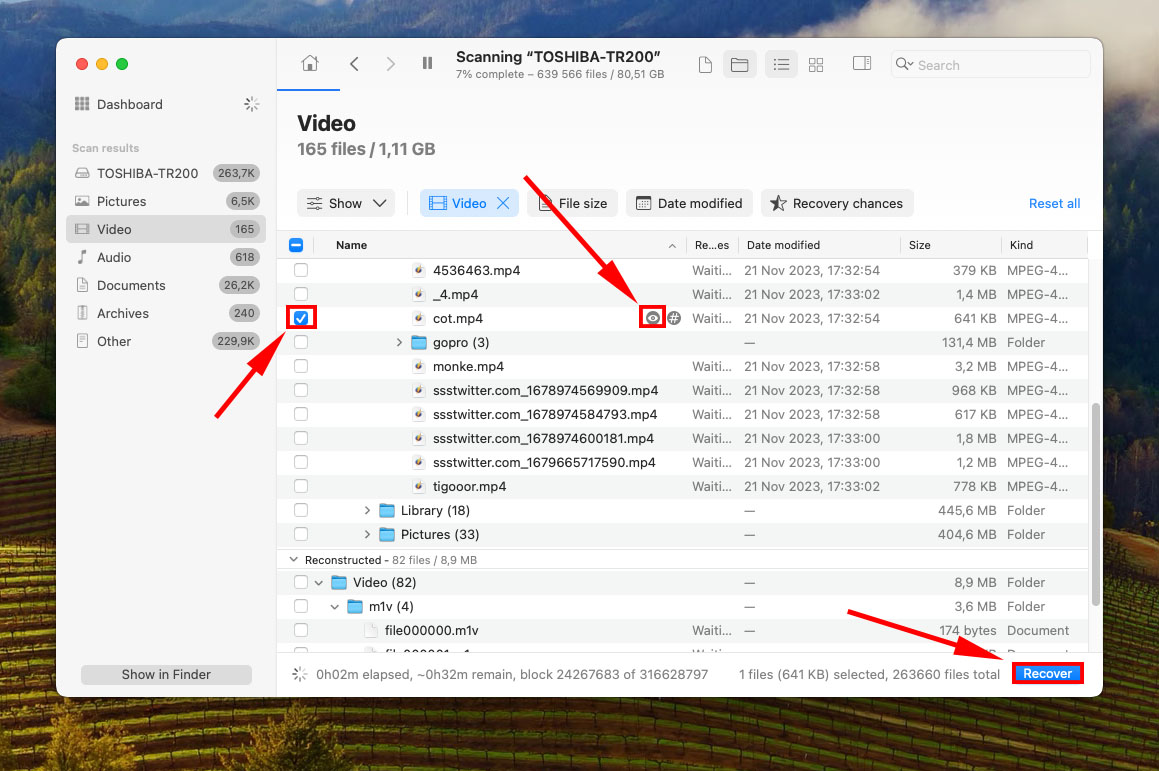
Paso 7.Elige una ubicación en la unidad que conectaste en el paso 1 donde Disk Drill guardará los videos restaurados. Haz clic en Siguiente para iniciar el proceso de recuperación.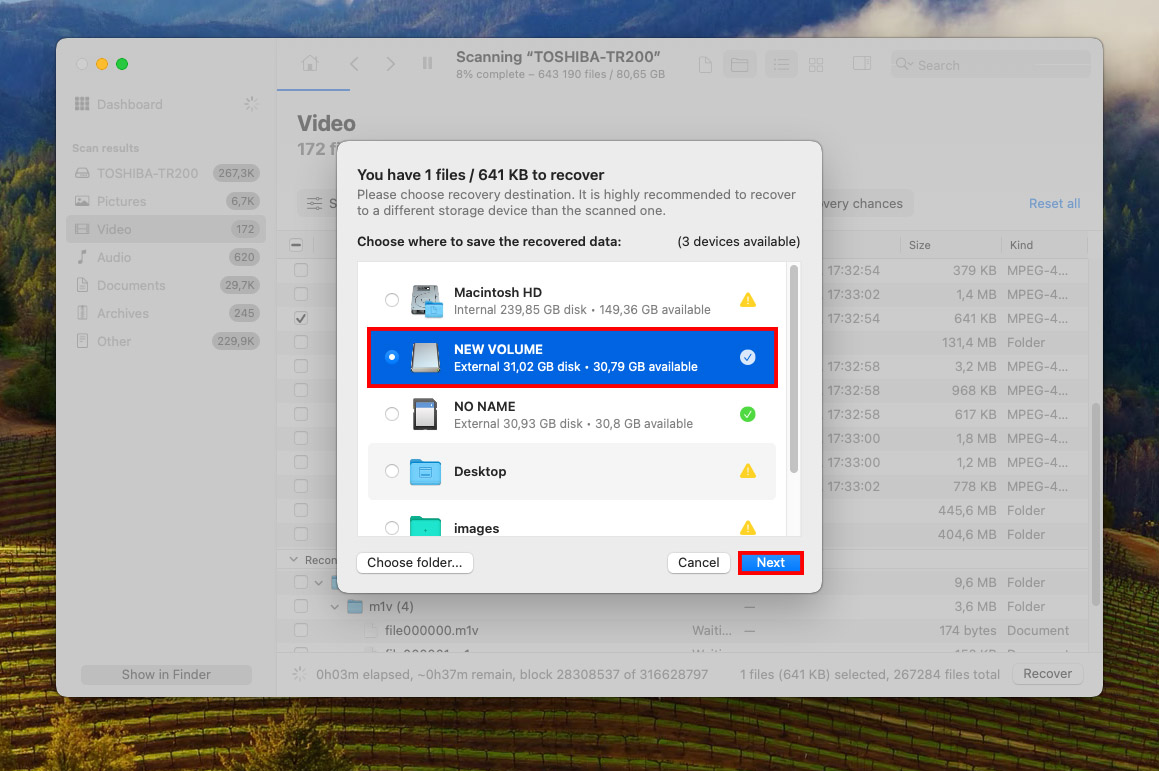
¿Cómo puedo proteger videos importantes en una Mac?
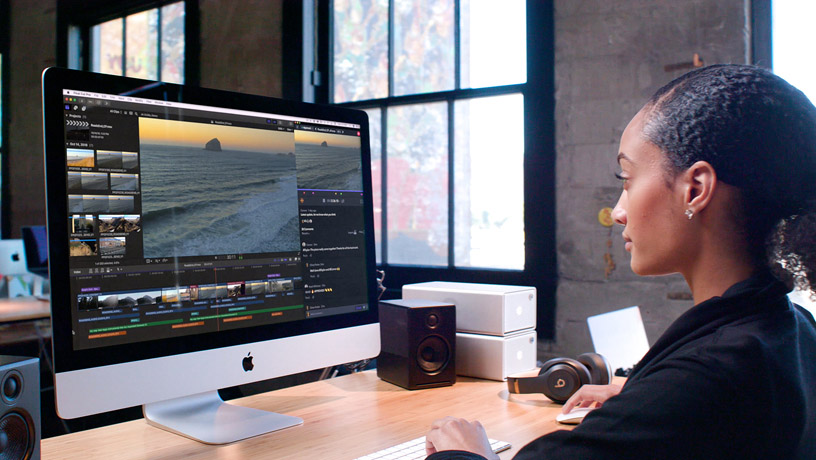
Los ordenadores Mac son amados por editores de vídeo profesionales y aficionados por igual debido a su facilidad de uso, estabilidad y pantallas de alta gama que hacen que detectar pequeñas imperfecciones y ajustar los colores sea algo sencillo.
Desafortunadamente, solo un número relativamente pequeño de usuarios de Mac sabe cómo proteger videos importantes y minimizar las consecuencias de su eliminación accidental o falla de hardware.
Aquí tienes algunos consejos útiles de los profesionales:
- Activar Time Machine : Time Machine es la solución de respaldo de Apple, y todos los usuarios de Mac que no estén dispuestos a arriesgarse a perder archivos de video importantes deberían actívalo. Una vez activado, Time Machine crea automáticamente copias de seguridad incrementales en un dispositivo de almacenamiento externo de respaldo, permitiéndote restaurar archivos de video específicos con unos pocos clics simples.
- Evita los sistemas de archivos no nativos : Aunque técnicamente es posible acceder a unidades NTFS en macOS con la ayuda de Paragon NTFS y otras soluciones similares, los profesionales evitan los sistemas de archivos no nativos porque no quieren lidiar con errores aleatorios y corrupción de datos. Eso también incluye el sistema de archivos exFAT, que no tiene journaling, por lo que cualquier interrupción durante la transferencia de datos puede resultar en la pérdida de datos. En otras palabras, usa HFS+ o, mejor aún, APFS.
- Configurar un Almacenamiento Conectado en Red (NAS) : Puedes pensar en un NAS (Network Attached Storage) como un servidor de propósito especial que puedes conectar a tu red doméstica y usar para respaldar todos tus archivos de video. Puedes comprar uno de una empresa como Synology y equiparlo con varios discos duros de alta capacidad para cumplir con tus requisitos de almacenamiento. Aunque es más caro, un NAS es una mejor solución de respaldo que una matriz RAID.
Conclusión
La recuperación de videos eliminados en Mac no solo es posible, sino que puede ser muy exitosa si las probabilidades están a tu favor. Sin embargo, nunca está garantizada, especialmente si tienes TRIM habilitado. Para asegurarte de no tener que preocuparte por la pérdida de datos, te recomendamos encarecidamente que hagas copias de seguridad de tus datos regularmente usando Time Machine, habilites iCloud para una capa extra de protección, y consideres deshabilitar TRIM si la leve disminución de rendimiento no te importa.
Y si alguna vez te encuentras en una situación en la que acabas de eliminar tus videos, asegúrate de dejar de descargar o guardar nuevos archivos en tu Mac hasta que hayas recuperado tus datos.
Preguntas Frecuentes
En términos no técnicos, eso significa que no tendrás problemas para leer y escribir datos sin necesidad de software adicional o controladores (aparte de los controladores de tarjetas SD).